Linux ist eine hervorragende Alternative zum Ausführen von Windows – es ist kostenlos, schnell und bietet zahlreiche Alternativen zu den wichtigsten Windows-Apps. Wenn Sie ein Linux-Anfänger sind, möchten Sie vielleicht wissen, ob Sie Adobe Photoshop auf Ihrem Linux-PC installieren und verwenden können.
Photoshop wird unter Linux technisch nicht unterstützt, es gibt jedoch einige Problemumgehungen, mit denen Sie es auf Ihrem Linux-PC installieren und verwenden können. Um Adobe Photoshop unter Linux zu installieren und zu verwenden, führen Sie die folgenden Schritte aus.

Wird Photoshop unter Linux unterstützt?
Adobe Photoshop wird von Adobe unter Linux nicht offiziell unterstützt. Für Benutzer, die auf Windows oder macOS verzichten möchten, gibt es jedoch weiterhin Möglichkeiten, Photoshop auf Linux-Systemen zu installieren und auszuführen.
Eine beliebte Methode, Photoshop unter Linux auszuführen, ist Wine. Nein, nicht das alkoholische Getränk – Wine unter Linux ist eine Kompatibilitätsschicht, die es Ihnen ermöglicht, die erforderlichen Windows-spezifischen Tools und Dateien auf Führen Sie Windows-Anwendungen auf Linux-PCs aus zu emulieren.
Sie können eine unterstützende GUI-App namens PlayOnLinuxverwenden, um den Prozess zu vereinfachen. Es gibt jedoch einen Vorbehalt.Mit Wine und PlayOnLinux können Sie nur zuverlässig eine ältere Version von Photoshop installieren. Um es klarzustellen: Es ist ziemlich unwahrscheinlich, dass Sie eine moderne Version von Photoshop (wie Photoshop 2022 oder 2023) mit Wine installieren können, da die Unterstützung recht mangelhaft ist.
Eine weitere Methode zur Verwendung von Photoshop unter Linux ist die Einrichtung einer virtuellen Maschine. Dadurch können Sie eine vollständige Windows-Umgebung unter Linux ausführen, in der dann Photoshop ausgeführt werden kann. Sie können die modernsten Versionen von Photoshop auf einer virtuellen Maschine ausführen (sofern Sie über die Systemressourcen dafür verfügen).
Bedenken Sie, dass beide genannten Methoden ihre Grenzen und potenziellen Probleme haben. Wie wir bereits angedeutet haben, unterstützt Wiine die neuesten Versionen von Photoshop oder seine neuesten Funktionen nicht ohne weiteres. Das Ausführen von Photoshop auf einer virtuellen Maschine kann jedoch Auswirkungen auf die Systemleistung haben.
Für Benutzer, die nicht die volle Leistung von Photoshop benötigen, gibt es mehrere kostenlose und Open-Source-Alternativen für Linux-Benutzer, einschließlich GIMP. Diese Alternativen könnten die meisten Ihrer Bildbearbeitungsanforderungen erfüllen, ohne Photoshop unter Linux auszuführen.
So installieren Sie Adobe Photoshop unter Linux mit Wine und PlayOnLinux
Leider gibt es keine einfache Methode, Photoshop unter Linux zu installieren. Während Versuche unternommen wurden, den Prozess für moderne Versionen von Photoshop zu vereinfachen (z. B. verschiedene, nicht mehr unterstützte GitHub-Projekte), scheinen diese nicht besonders gut zu funktionieren, um den meisten Benutzern empfohlen zu werden..
Wenn Sie Photoshop ohne eine virtuelle Maschine installieren möchten, ist die beste Methode die Verwendung von Wine, einer Software, mit der Sie Windows-Anwendungen unter Linux ausführen können. Um die Verwendung von Wine zu erleichtern, können Sie auch einen GUI-Wrapper namens PlayOnLinuxverwenden, der Ihnen bei der Verwaltung und Installation von Windows-Anwendungen hilft.
Damit dies funktioniert, müssen Sie außerdem über die Installationsdateien für Photoshopauf Ihrem PC verfügen. Möglicherweise benötigen Sie zunächst einen Windows-PC oder eine virtuelle Maschine, um die Dateien herunterzuladen. Sie können die Unterstützung für Ihre Version von Photoshop auf WineHQ-Website prüfen.
Um Adobe Photoshop unter Linux mit Wine zu installieren, befolgen Sie diese Schritte.
sudo apt update && sudo apt upgradeein, bevor Sie die Eingabetastedrücken.
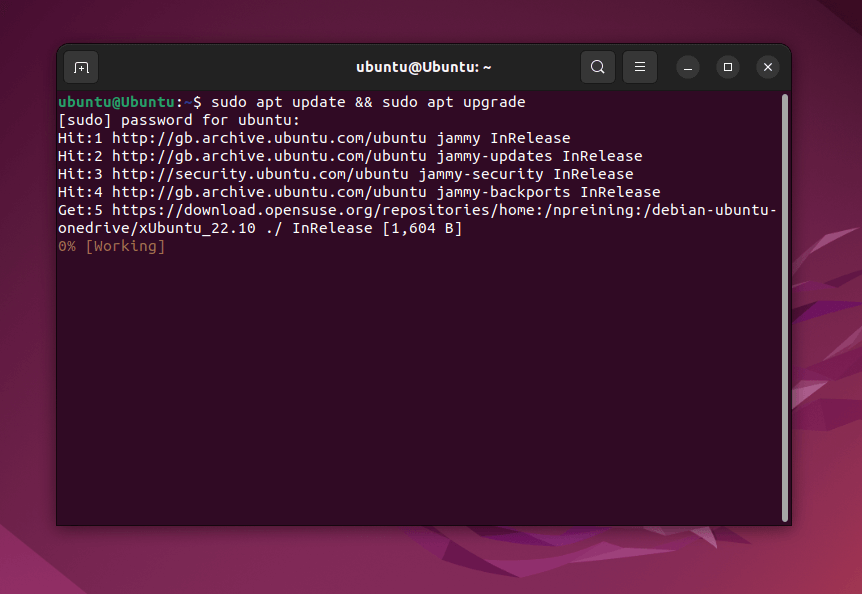
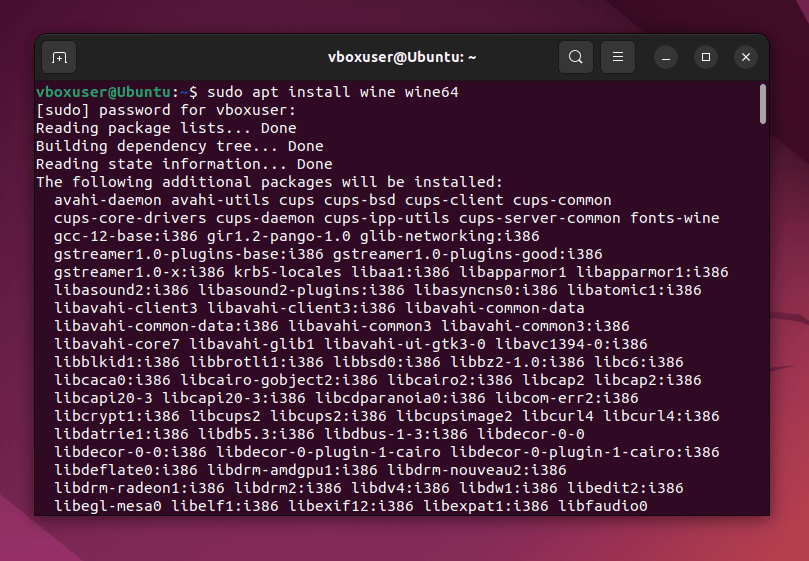
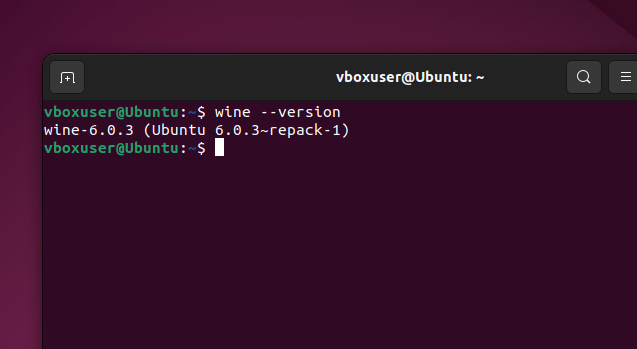
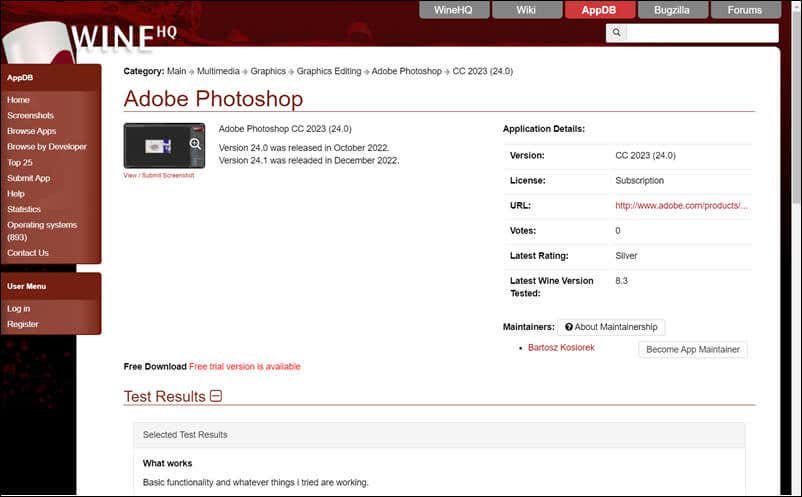
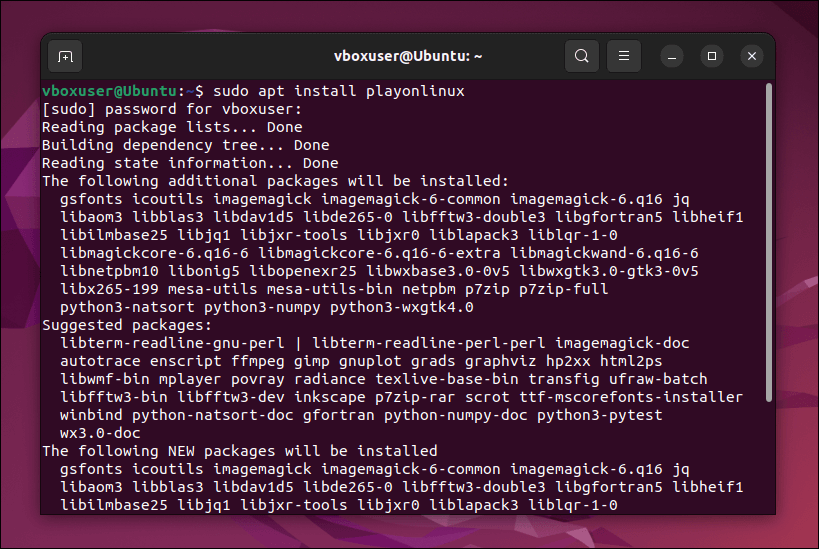
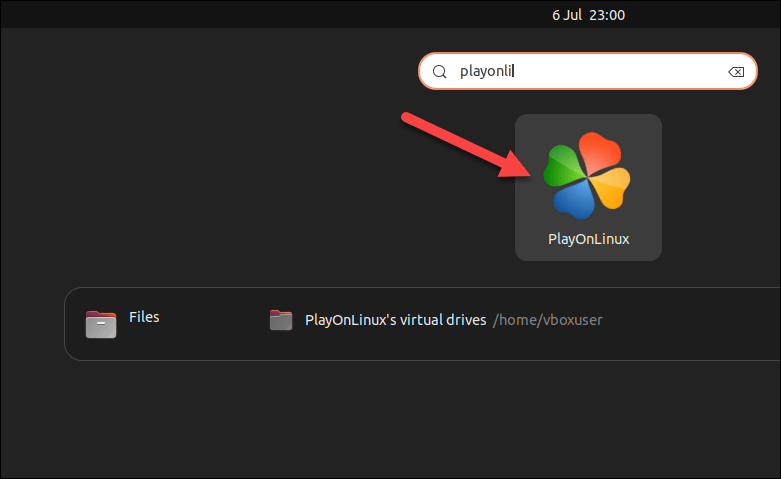
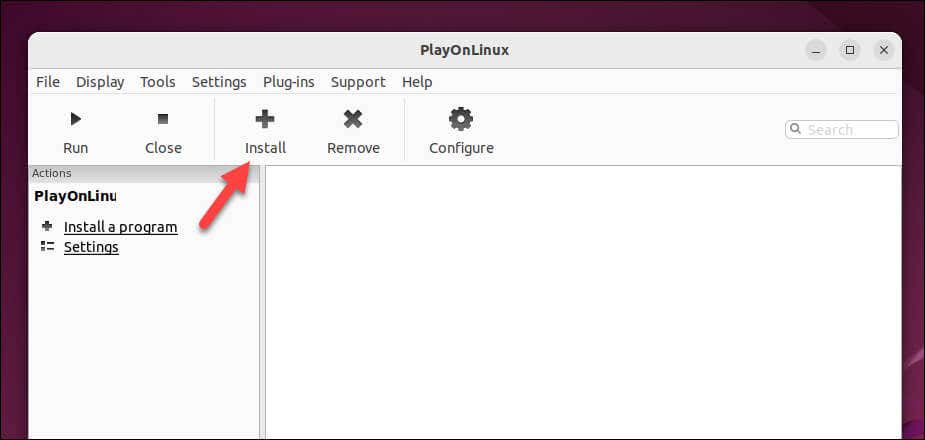
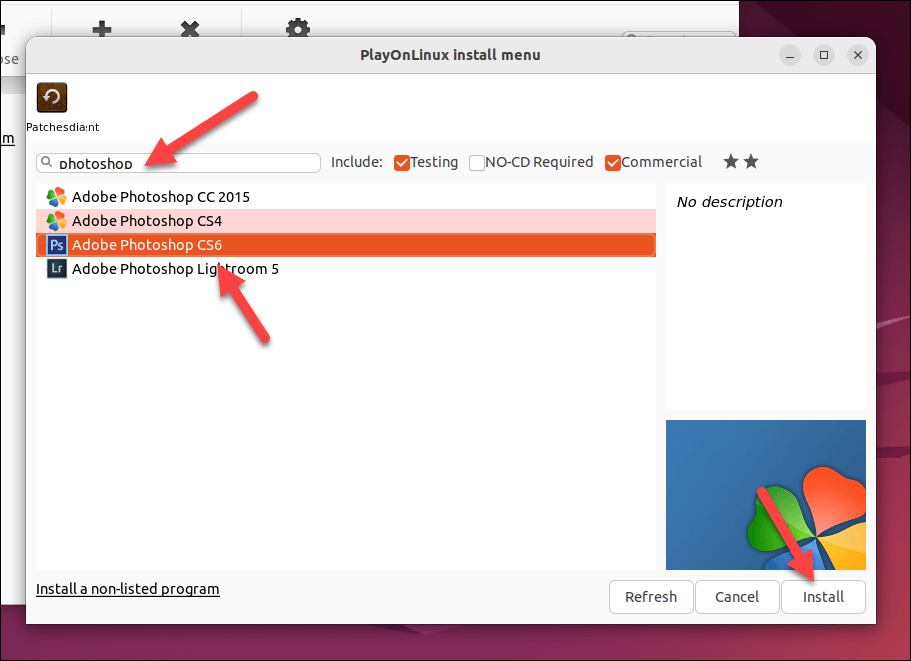
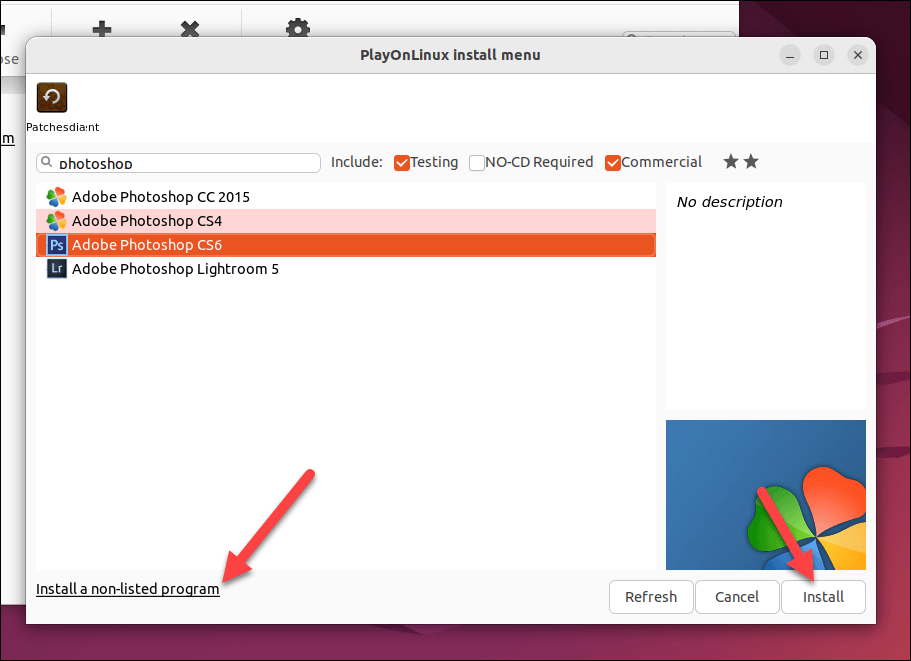
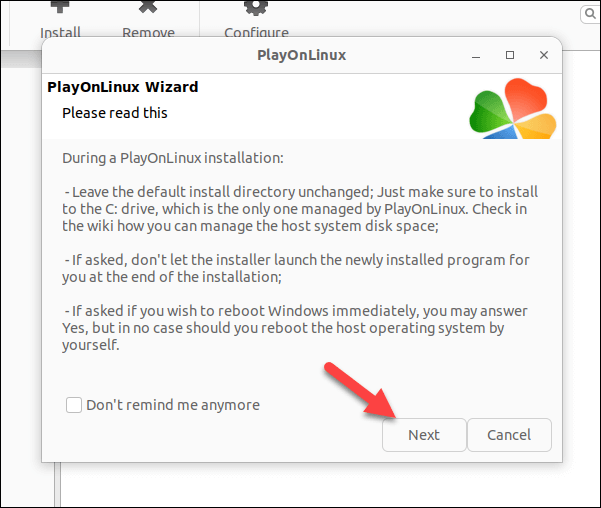
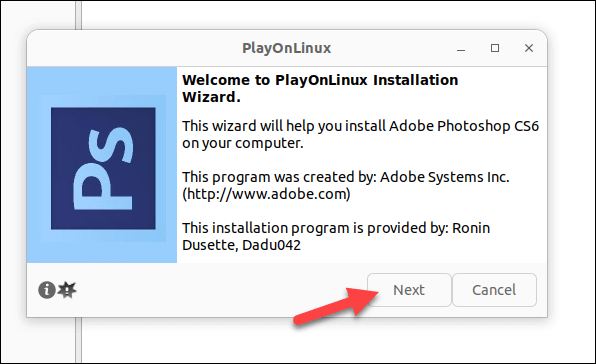
Wenn Sie die Schritte korrekt befolgen, wird Photoshop auf Ihrem PC installiert. Allerdings kann Ihr Kilometerstand variieren – je nach Photoshop-Version müssen Sie mit zufälligen Fehlern und Installationsproblemen rechnen.
Immerhin handelt es sich hierbei um eine Kompatibilitätsebene für Windows, aber das ist nicht das eigentliche Problem. Wenn Sie auf Probleme stoßen oder keine neuere Version von Photoshop installieren können, müssen Sie stattdessen die unten stehende Methode der virtuellen Maschine ausprobieren.
So installieren Sie Adobe Photoshop unter Linux mithilfe einer virtuellen Maschine
Wenn Wine nicht funktioniert, können Sie stattdessen Photoshop unter Linux mithilfe einer virtuellen Maschine installieren. Wenn Sie eine virtuelle Windows-Maschine in VirtualBox installieren, können Sie Photoshop in dieser Umgebung ausführen, ohne von Linux wechseln zu müssen.
Folgen Sie diesen Schritten, um Adobe Photoshop unter Linux mithilfe einer virtuellen Maschine zu installieren.
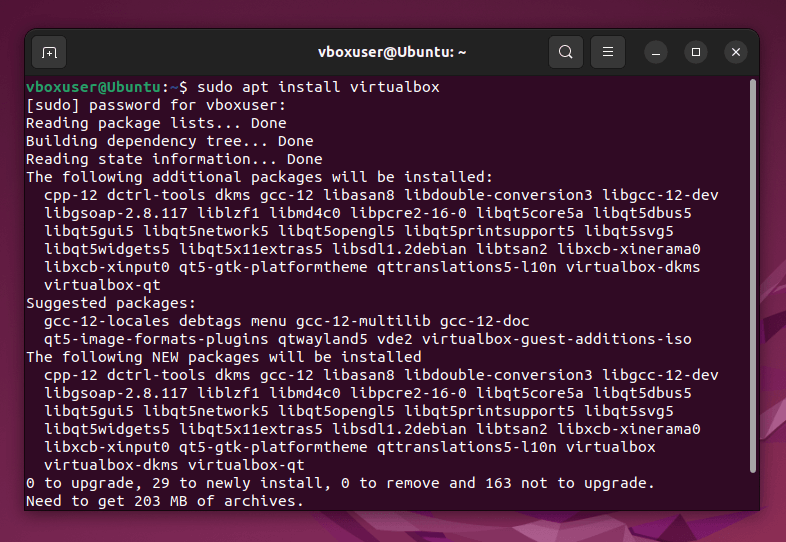
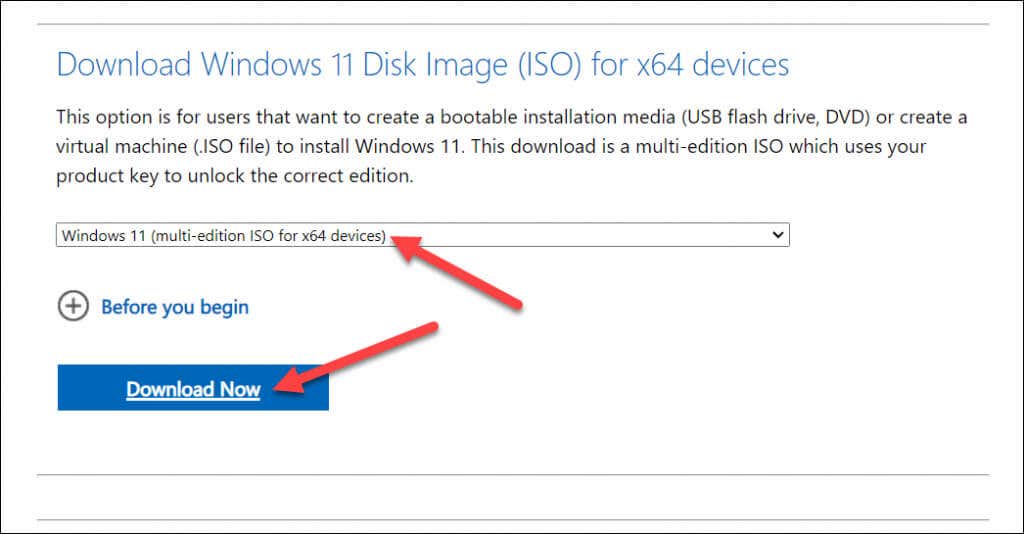
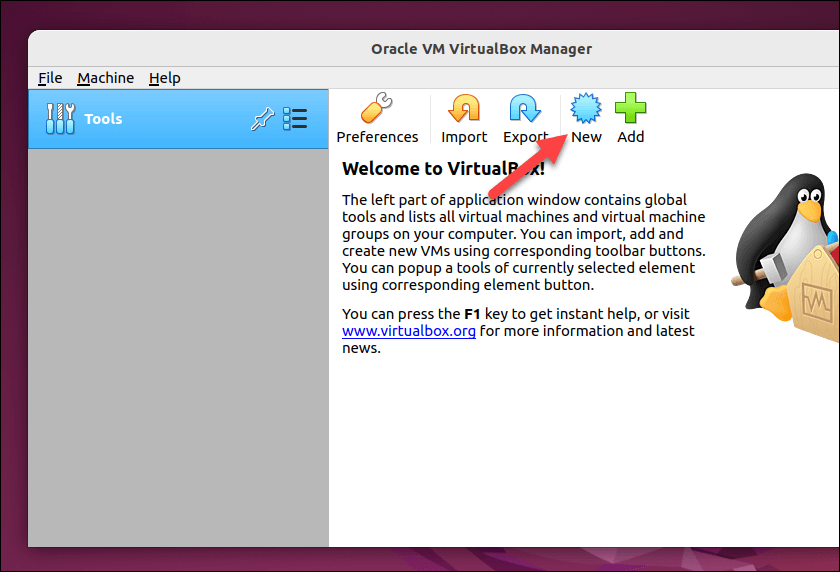
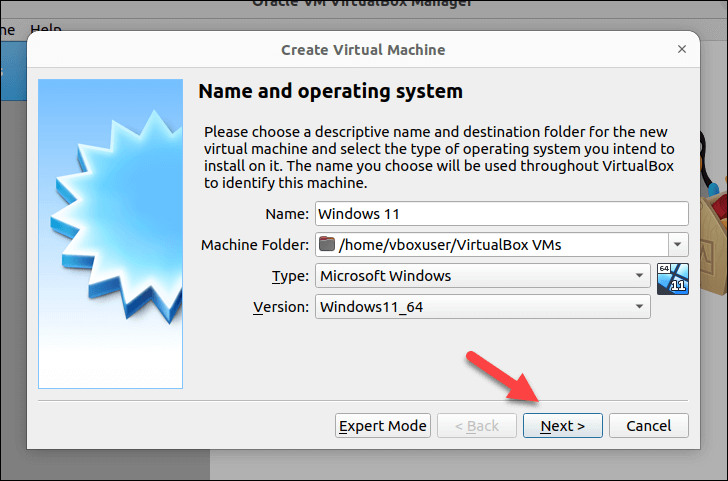
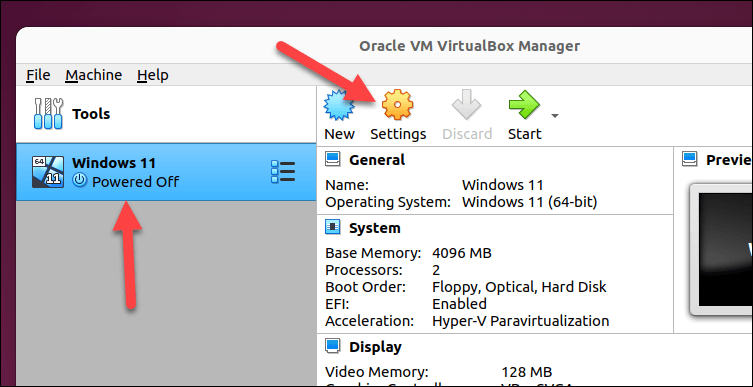
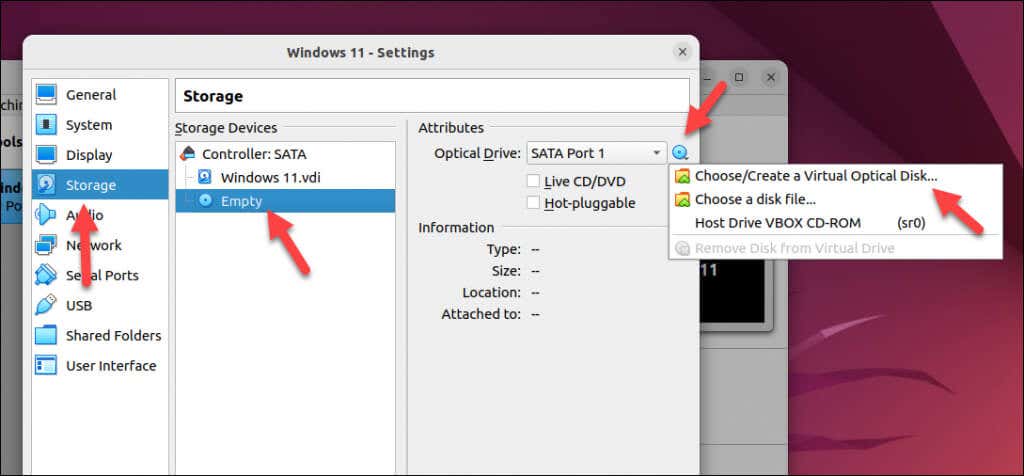
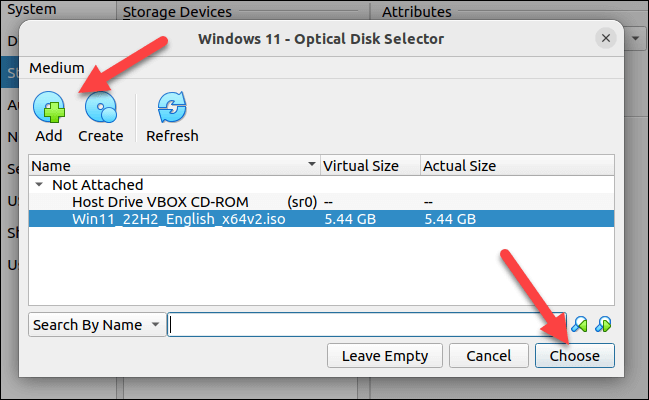
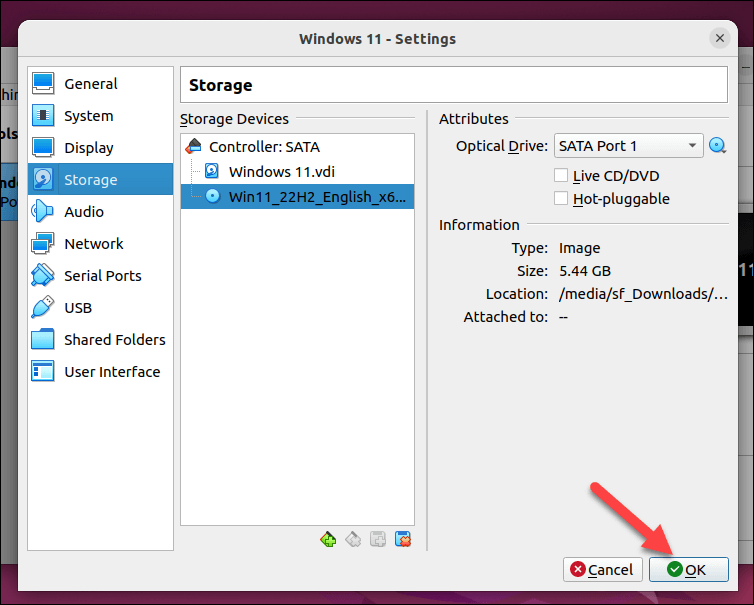
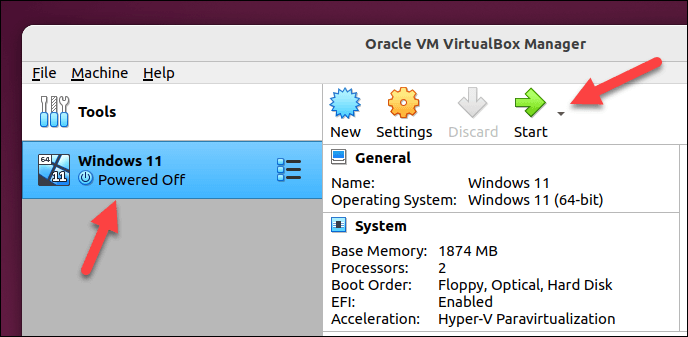
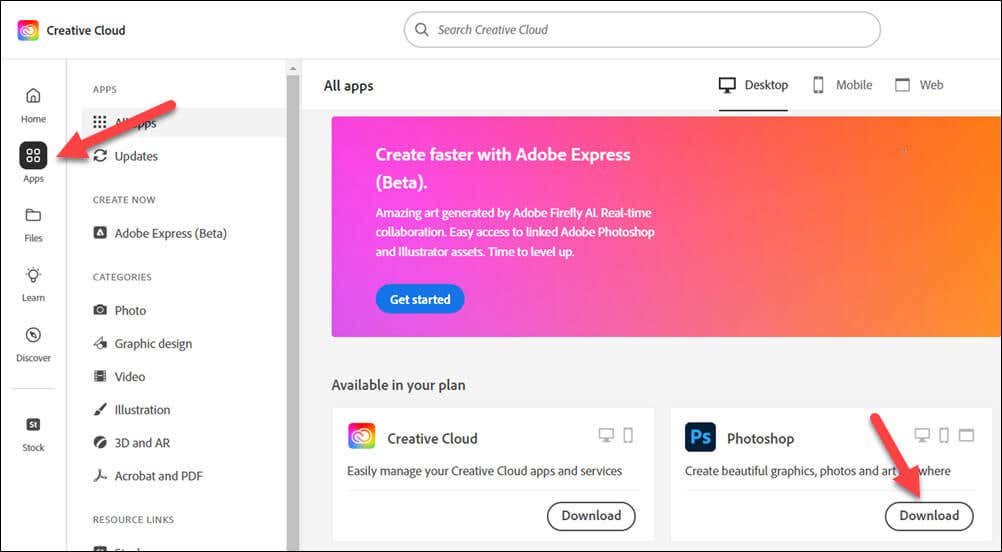
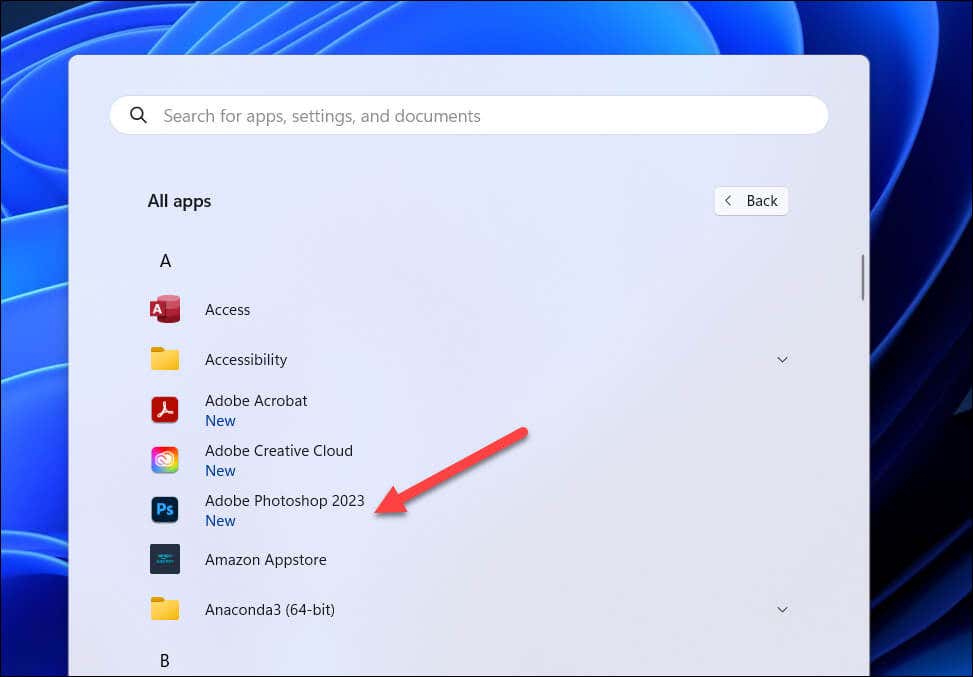
Jetzt sollten Sie Photoshop auf Ihrer virtuellen Maschine ausführen können. Wenn Sie auf Leistungsprobleme stoßen, erhöhen Sie die für die virtuelle Maschine verfügbaren Ressourcen, damit Photoshop effektiver ausgeführt werden kann.
Wenn Sie beispielsweise den verfügbaren Arbeitsspeicher oder die CPU-Kerne erhöhen, läuft Photoshop reibungsloser. Wenn Sie weiterhin Probleme haben, müssen Sie möglicherweise alternativ das Dual-Booten von Windows und Linux in Betracht ziehen – Sie können jederzeit zu Windows wechseln, wenn Sie stattdessen Photoshop ausführen müssen.
Photoshop unter Linux verwenden
Wenn Sie die oben genannten Schritte befolgt haben, sollten Sie Photoshop unter Linux verwenden können. Wenn Sie auf Probleme wie Photoshop lässt sich nicht öffnen stoßen, müssen Sie das Problem beheben, indem Sie eine alternative Methode ausprobieren – oder stattdessen auf alternativer Bildeditor wie GIMP umsteigen.
Möchten Sie andere Windows-Apps wie Office aufgeben? Sie können Führen Sie Office unter Linux aus auch Wine oder eine virtuelle Maschine verwenden.
Neu bei Photoshop? Vielleicht möchten Sie Vektorisieren eines Bildes ausprobieren, um als nächstes die Bildgröße einfacher nach oben und unten zu skalieren.
.